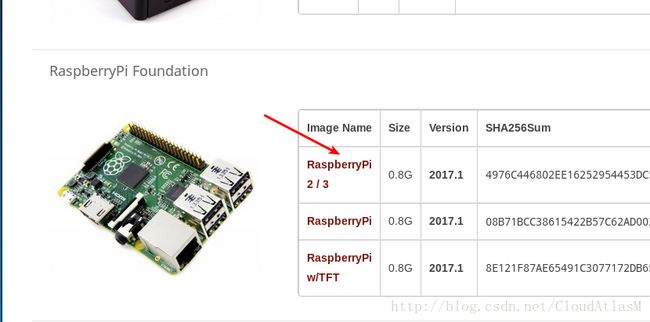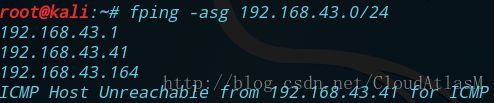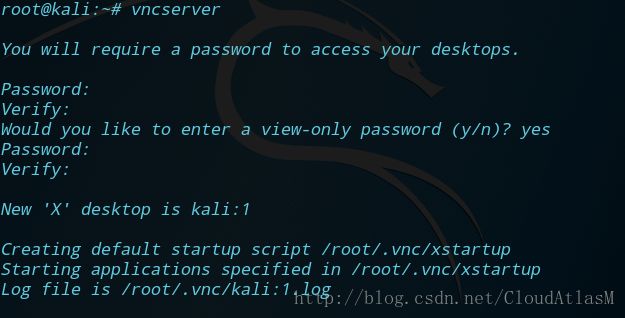树莓派(Raspberry Pi 3b)安装Kail Linux 2017.1
1.环境:kali linux 2017(物理机)、Raspberry Pi 3b、三星SD卡(16G)、一加3T(临时路由器)
2.下载树莓派的镜像(https://www.offensive-security.com/kali-linux-arm-images/)
kali-2017.01-rpi2.img.xz
3.下载完会发现后缀是 .img.xz (网上教程说需要7zip解压出img文件,我试过了会出错,Windows下可使用Win32 Disk Imager直接写入不必解压),直接双击打开,选择内存卡—>Start Restoring 等待完成

4.拔出内存卡,插入树莓派,开机
第一次开机建议使用HDMI连接显示器
连接键盘鼠标
添加WIFI连接,添加后后期会自动连接
第一次开机初始化时注意屏幕右上角是否有黄色闪电符号
5.开机(默认用户名root密码toor)在图形化界面连接wifi
6.拓展分区(网上教程上使用raspi-config拓展分区,试过后发现并不能拓展)
<1>安装vim
apt update && apt install vim -y<2>修改源文件为清华源(为了速度,删除自带的官方源)
vim /etc/apt/sources.listdeb http://mirrors.tuna.tsinghua.edu.cn/kali kali-rolling main contrib non-free<3>安装gparted
apt update && apt install gparted -y<4>打开gparted,右键带颜色部分—>Resize/Move–>鼠标拖动到最右边—>Resize,最后点3那个回车符号确认更改

<5>查看是否成功
df -hl7.硬件配置完毕,开始配置软件。树莓派中的kali是默认开启ssh的,所以我直接使用ssh(Windows下可以使用xshell5 、putty连接)。
<2>连接,根据提示输入密码toor
ssh ip地址8.安装完整的kali linux,下载2G左右解压完5G多,花费时间较长(手机热点作为路由的注意!!!)
apt update && apt install kali-linux-all9.完成上述步骤后vncserver一下(不推荐图形化,万一需要呢)第一次要配置密码不能太短
10.其他配置如同PC(metasploit连接数据库的配置可参照我博客文章)
PS:
上文中要注意的屏幕右上角的黄色闪电,如果出现则代表树莓派电源有问题
树莓派官方给出的标准是5V 2A
供电不足出现的情况:键盘、鼠标卡顿不动,花屏闪屏,无故重启,外置无线网卡不能用
电源重中之重不可轻视